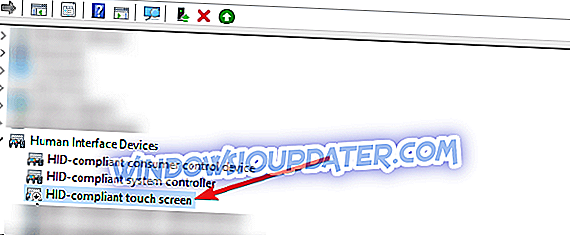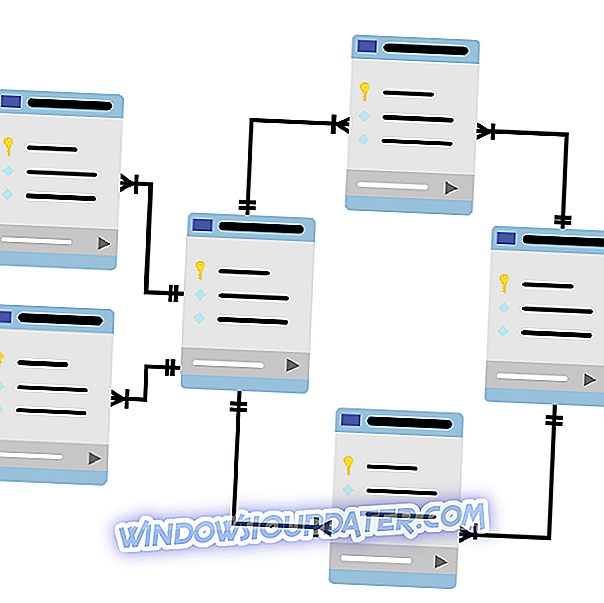Nhiều người trong số bạn có thể đã quen với màn hình cảm ứng được sử dụng trên Windows 10. Nhưng nếu bạn muốn duy trì các thiết bị bàn phím và chuột đơn giản cũ thì sao? Chà, hướng dẫn dưới đây sẽ cho bạn thấy chính xác bạn có thể tắt tính năng màn hình cảm ứng trong hệ điều hành Windows 10 như thế nào trong thời gian ngắn nhất có thể và quay lại làm việc trong những ngày bình thường.

Để chúng tôi vô hiệu hóa màn hình cảm ứng từ bên trong hệ điều hành Windows 10, chúng tôi cần thực hiện một số điều chỉnh Registry. Thật không may, tùy chọn tắt không tồn tại trong tính năng Cài đặt của hệ điều hành. Vì vậy, hãy nhớ rằng luôn hữu ích để tạo bản sao lưu các tệp và thư mục quan trọng của bạn trước khi làm xáo trộn các cài đặt hệ thống.
Làm cách nào để tắt màn hình cảm ứng trong Windows 10?
- Nhấn và giữ nút Windows Windows và nút nút X X.
- Từ menu xuất hiện, bạn sẽ phải nhấp chuột trái hoặc nhấn vào tính năng của Trình quản lý thiết bị trên mạng.
- Nhìn vào bảng điều khiển bên trái để tìm Thiết bị Giao diện Con người
- Sau khi bạn tìm thấy tùy chọn Thiết bị giao diện người dùng của người dùng, hãy nhấp chuột trái hoặc nhấn vào nó để mở rộng.
- Bây giờ trong danh sách bạn nhận được theo chủ đề Thiết bị giao diện con người của chủ đề, bạn cần tìm biểu tượng có tên là màn hình cảm ứng của nó.
Lưu ý: Chỉ nên có một tùy chọn trong danh sách đó cho tính năng màn hình cảm ứng và thông thường tên đầy đủ là màn hình cảm ứng tương thích HID HID.
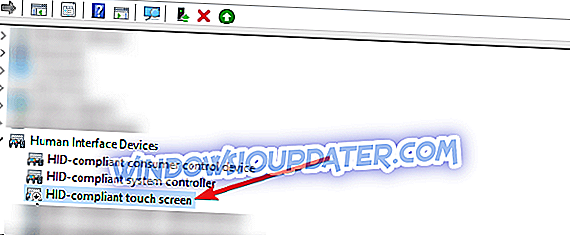
- Nhấp chuột phải hoặc giữ nhấn vào thiết bị màn hình cảm ứng bạn đã chọn.
- Từ menu phụ xuất hiện, nhấp chuột trái hoặc nhấn vào tính năng Tắt Vô hiệu hóa.
- Đóng cửa sổ Trình quản lý thiết bị sau khi bạn tắt nó.
- Khởi động lại hệ điều hành Windows 10 của bạn.
- Sau khi thiết bị bắt đầu kiểm tra xem tính năng màn hình cảm ứng đã bị tắt chưa.
Lưu ý: Nếu bạn muốn bật và chạy lại tính năng màn hình cảm ứng, bạn sẽ chỉ phải mở cửa sổ Trình quản lý thiết bị, xác định lại thiết bị màn hình cảm ứng, nhấp chuột phải vào nó và chọn tính năng Bật Bật Bật.
Phương pháp nhanh thứ hai để tắt màn hình cảm ứng trên máy tính Windows 10 của bạn là tắt Chế độ máy tính bảng. Nếu bạn không muốn sử dụng thiết bị của mình như một máy tính bảng và dựa vào tính năng màn hình cảm ứng để sử dụng máy tính của mình, bạn chỉ cần tắt Chế độ Máy tính bảng. Chuyển đến Cài đặt> Hệ thống> Chế độ máy tính bảng và tắt tính năng này.

Và đó là, bây giờ bạn đã biết cách tắt tính năng màn hình cảm ứng cho hệ điều hành Windows 10 của mình. Nếu bạn gặp phải bất kỳ vấn đề nào sau khi làm theo các bước được liệt kê ở trên, bạn luôn có thể viết cho chúng tôi trong phần bình luận bên dưới và chúng tôi sẽ rất vui lòng giúp bạn tiếp tục.
Lưu ý của biên tập viên: Bài đăng này ban đầu được xuất bản vào tháng 5 năm 2015 và kể từ đó đã được cập nhật về độ mới và độ chính xác.